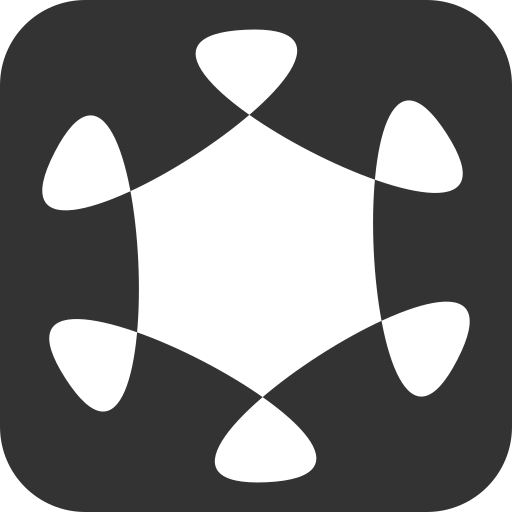우분투에 c# ASP.NET API 서버 구축하기 (with nginx)
기존에 .NET5로 만든 미들웨어 API가 있었다. 지금까지 윈도우서버에서 IIS로 서비스 하고 있었는데 배보다 배꼽이 더 큰 상황이라 리눅스 서버로 교체하기로 했다.
기존에 윈도우서버로 운영할 경우 네이버 클라우드 플랫폼에서 15만/월으로 사용했지만 VULTR 리눅스 서버로 교체할 경우 7달러/월(약 9천/월) 정도로 16배 절약 가능하다고 본다.
본 내용은 Microsoft에서 참고하여 작성한 내용이다.
1. Ubuntu 20.04에 dotnet 6 설치
우분투 22.10이나 22.04(LTS) 버전을 선택해도 되지만 처음 시도하기 때문에 하위 호환을 고려해서 20.04(LTS) 버전으로 선택했다. apt-get으로 20.04에서 설치되는 최종 버전이 dotnet6 이다.
여러 가지 방식으로 설치 할 수 있는데 가장 흔하게 사용하는 apt-get을 사용할 것이기 때문에 신뢰키 등록부터 한다.
wget https://packages.microsoft.com/config/ubuntu/20.04/packages-microsoft-prod.deb -O packages-microsoft-prod.deb
sudo dpkg -i packages-microsoft-prod.deb
rm packages-microsoft-prod.deb
SDK설치
sudo apt-get update && \
sudo apt-get install -y dotnet-sdk-6.0
런타임 설치
sudo apt-get update && \
sudo apt-get install -y aspnetcore-runtime-6.0
설치가 잘 되었는지 확인하려면
dotnet --version
2. 빌드하기
설치가 완료 되었다면 소스파일을 빌드해 보자
여기서는 프로젝트 이름을 HelloWorld로 가정해 본다.
소스파일에서 타깃 플랫폼 설정을 수정해 준다.
<Project Sdk="Microsoft.NET.Sdk.Web">
<PropertyGroup>
<TargetFramework>net6.0</TargetFramework>
</PropertyGroup>
<!-- 생략 -->
</Project>
저는 TargetFramework가 net5.0이었는데 net6.0으로 변경했다.
마이크로소프트에서는 net5.0은 더이상 지원하지 않는다고 한다.
cd HelloWorld
dotnet build --configuration Release
다행히 net5에서 작성한 소스코드 변경없이 net6에서도 잘 빌드 된다.
빌드가 성공하면 HelloWorld/bin/Release/net6.0/ 디렉토리에 빌드된 파일이 만들어 진다.
3. asp.net api 실행해 보기
다음과 같이 실행해 본다.
# HelloWorld/bin/Release/net6.0/에서
dotnet HelloWorld.dll
정상적으로 실행되면 다음과 같이 출력된다.
# (출력)
: info: Microsoft.Hosting.Lifetime[14]
: Now listening on: http://localhost:5000
: info: Microsoft.Hosting.Lifetime[14]
: Now listening on: https://localhost:5001
: info: Microsoft.Hosting.Lifetime[0]
: Application started. Press Ctrl+C to shut down.
: info: Microsoft.Hosting.Lifetime[0]
: Hosting environment: Production
: info: Microsoft.Hosting.Lifetime[0]
: Content root path: /
잘 실행 되었는지 확인 하려면 웹브라우저에서 http://localhost:5000을 실행해 보면 되는데, 여기는 리눅스 서버이고 웹브라우저 따윈 없다.
그렇다면 확인하기 위해서 nginx를 사용하는 수 밖에 없다.
nginx 설치를 위해서 일단 서비스 중지 : Ctrl+C
4. nginx설치
다음 명령으로 nginx설치
sudo apt update
sudo apt install nginx
nginx에서 몇가지 환경 설정이 필요하다.
vi /etc/nginx/sites-available/default
서버 구성에 맞는 로케이션 설정추가 하거나 변경한다.
# (생략)
location /api {
proxy_pass http://127.0.0.1:5000;
}
수정한 내용을 반영하기 위해 nginx 재시작
sudo service nginx restart
이제 다시 접속 테스트를 위해 웹브라우저가 있는 환경에서 해당 서버 IP로 접속을 해 본다. 서버 IP가 123.123.12.45라고 가정하면 http://123.123.12.45/api에 접속해 본다.
당연히 오류가 날 것이다. dotnet을 실행하지 않았기 때문이다. 앞에서 했던 asp.net HelloWorld를 시작해 보자.
# HelloWorld/bin/Release/net6.0/에서
dotnet HelloWorld.dll
다시 http://123.123.12.45에 접속하면 잘 표시될 것이다.
그러면 매번 dotnet으로 서버를 구동 해야 한다면 불편할 것이다. 그래서 리눅스 서비스로 등록해서 사용해야 한다.
Ctrl+C하고 다음 단계로 넘어 가 보자.
5. dotnet실행 명령을 리눅스 서비스로 등록하기
서비스 등록하는 방법은 Microsoft를 참고하였다.
빌드 결과 파일(HelloWorld/bin/Release/net6.0/*)을 모두 /var/www/helloworld/*로 복사한다.
sudo vi /etc/systemd/system/helloworld.service
아래와 같이 파일을 작성한다.
[Unit]
Description=Example .NET Web API App running on Ubuntu
[Service]
WorkingDirectory=/var/www/helloworld
ExecStart=/usr/bin/dotnet /var/www/helloworld/helloapp.dll
Restart=always
# Restart service after 10 seconds if the dotnet service crashes:
RestartSec=10
KillSignal=SIGINT
SyslogIdentifier=hello-world-api
User=www-data
Environment=ASPNETCORE_ENVIRONMENT=Production
Environment=DOTNET_PRINT_TELEMETRY_MESSAGE=false
[Install]
WantedBy=multi-user.target
서비스를 사용하도록 등록하고 시작한다.
sudo systemctl enable helloworld.service
sudo systemctl start helloworld
sudo systemctl status helloworld
기타
모든 준비가 다 되어도 웹 접근이 안될 때는 포트가 허용되었는지 확인해 보자
sudo ufw status
허용할 포트가 80이면
sudo ufw allow 80